一般通过一个应用打开另一个网址时,手机会选择默认浏览器打开,那如果这个浏览器不是自己习惯使用的,我们该怎么改手机默认浏览器呢?有些小伙伴不是很清楚,所以今天小编就来教大家关于手机设置默认浏览器的图文教程。
图文教程如下:
1、进入手机界面之后按住界面上方位置向下拖动屏幕。
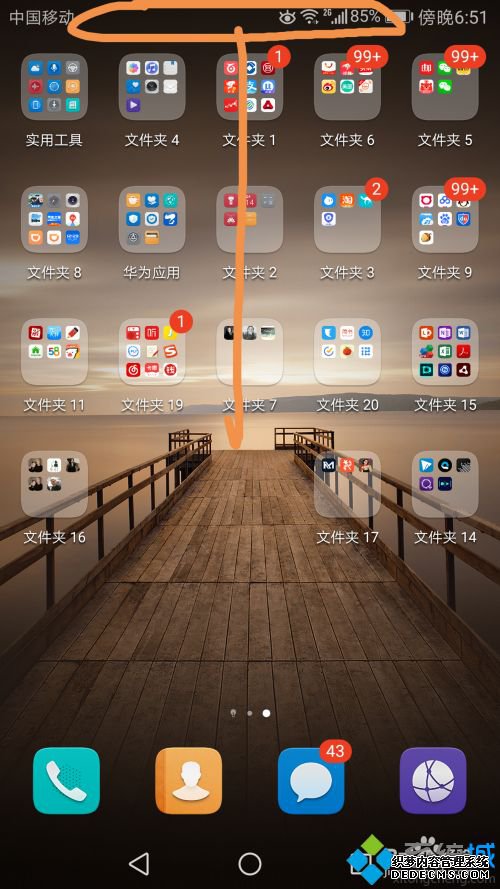
2、通过下拉屏幕在出现的界面中点按箭头指向的齿轮标志。
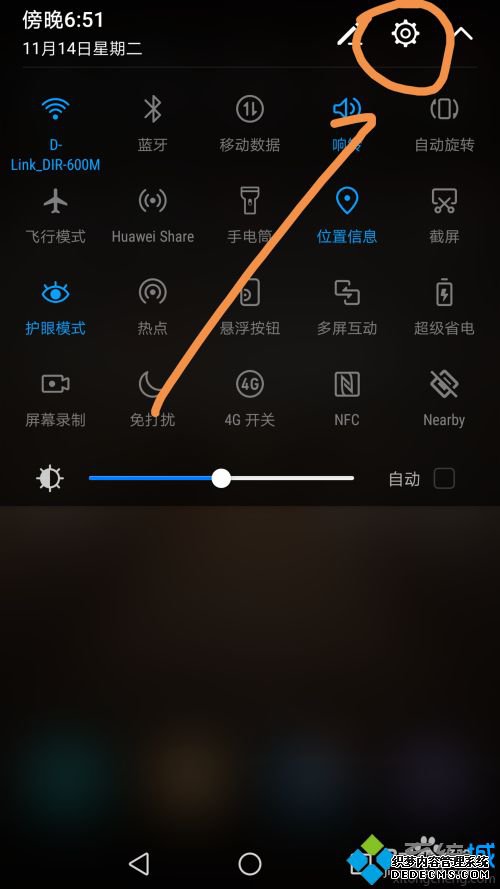
3、此时会进入设置界面,点按其中的应用管理字样标志。
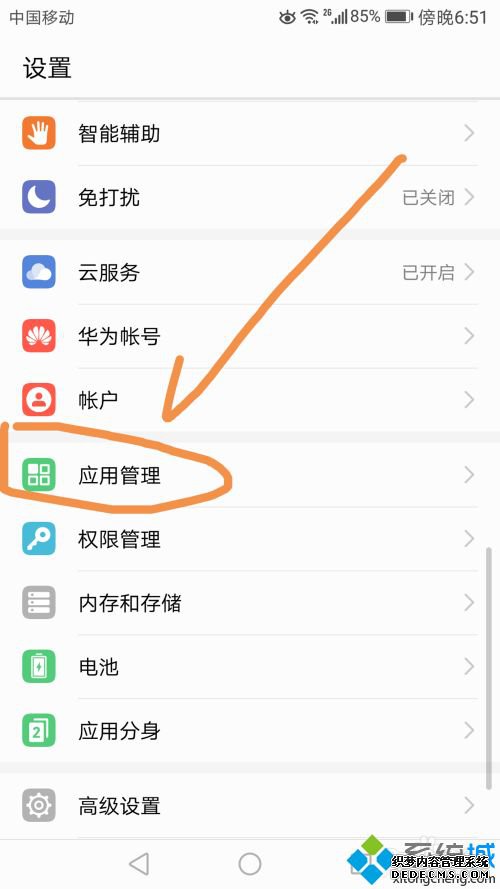
4、在应用管理界面点按其下方的设置标志,如下图所示。
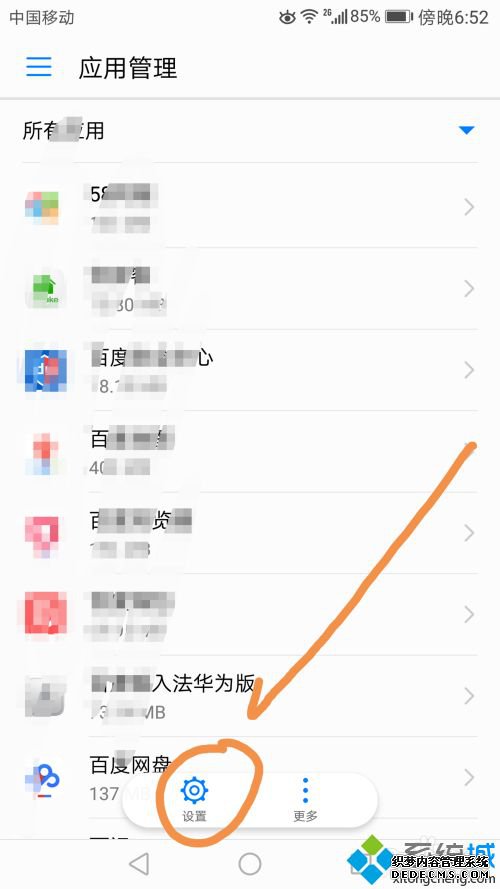
5、在配置应用中找到默认应用设置标志。
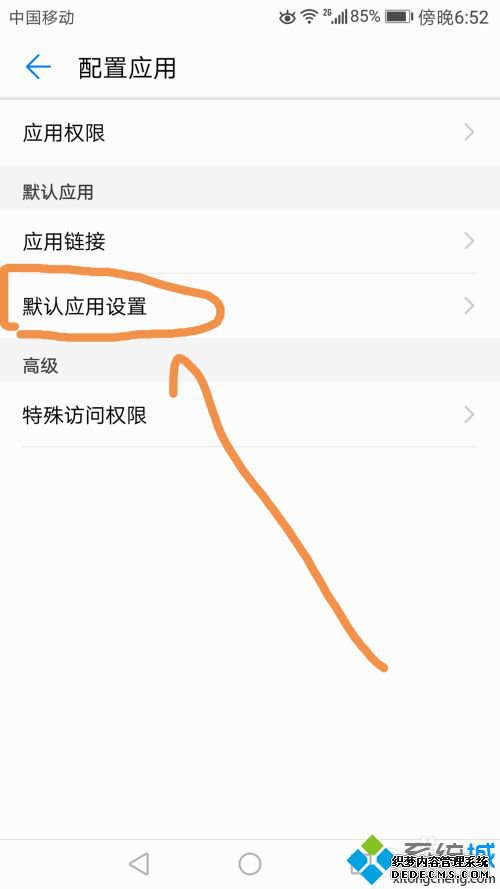
6、在默认应用设置中点按浏览器标志。
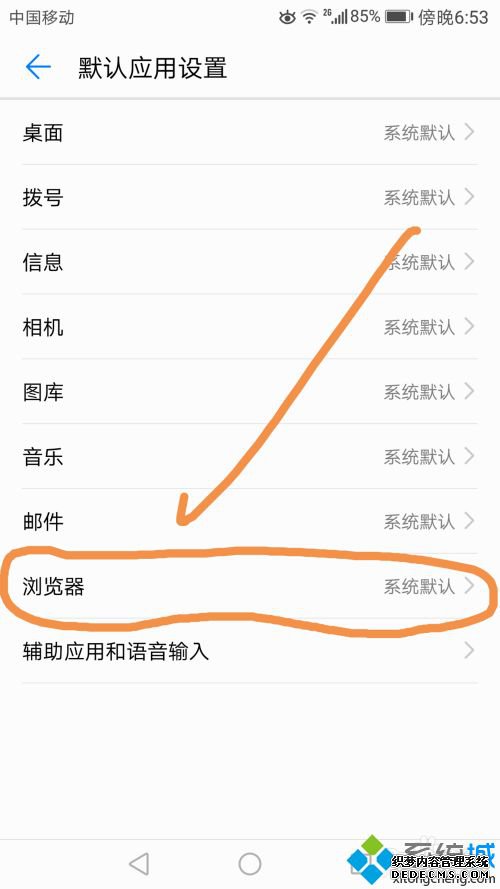
7、在浏览器中点按百度浏览器。
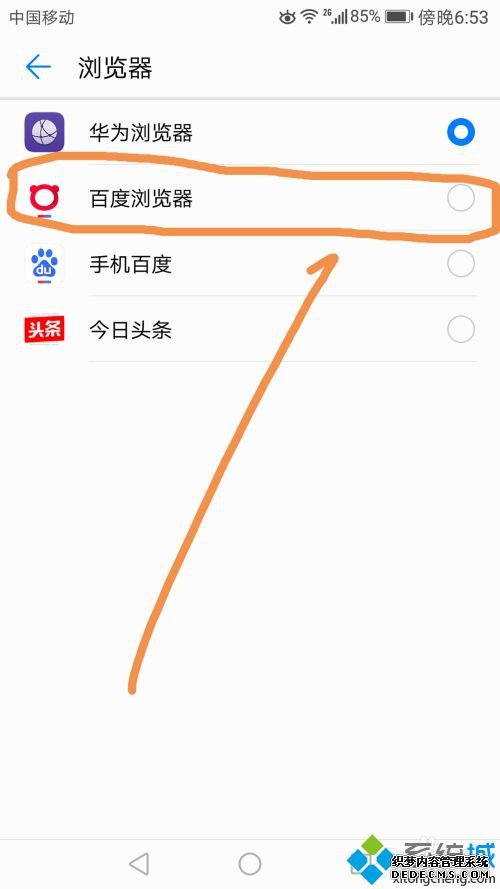
8、弹出提示,点按提示中的更换即可。
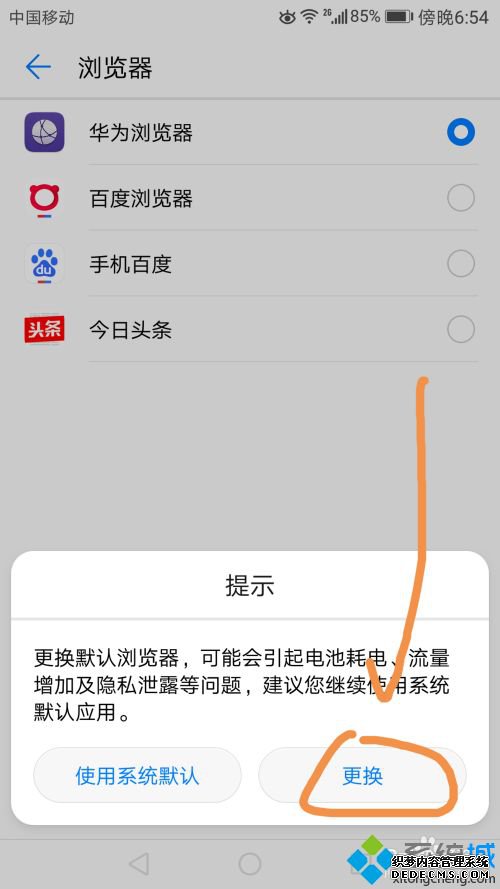
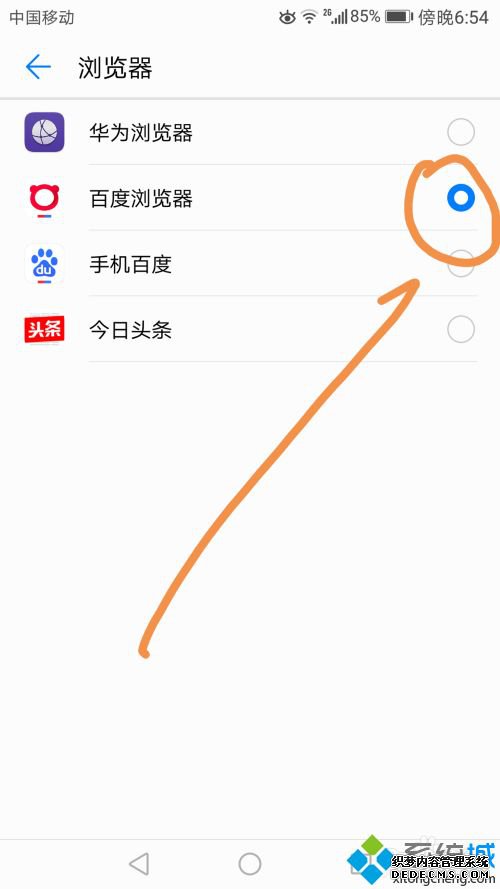
关于手机设置默认浏览器的图文教程就为大家分享到这里啦,有需要的用户可以按照上面的步骤来操作哦。
------相关信息------



